Czy jesteś ninja klawiatury i szukasz sposobu, aby zrobić jeszcze więcej w Firefoksie za pomocą klawiatury? Zobacz, jak łatwo jest wykorzystać tę magię ninja dzięki rozszerzeniu SiteLauncher.
Po zainstalowaniu SiteLauncher
Po zainstalowaniu rozszerzenia zaleca się najpierw przejść do ustawień, aby wprowadzić pożądane zmiany lub modyfikacje. Tutaj możesz zobaczyć „Launcher Hotkey, Direct to Site Hotkey i Default Shortcuts”.
Aby usunąć witrynę z listy, kliknij ją, aby ją zaznaczyć, a następnie kliknij „x”, który pojawi się na końcu tej listy. Aby zmienić bieżący skrót, kliknij odpowiednią listę, wprowadź żądane zmiany i kliknij przycisk „Popraw”.
Uwaga: podczas modyfikowania bieżących aukcji przycisk „Popraw” zastąpi przycisk „Dodaj skrót”.
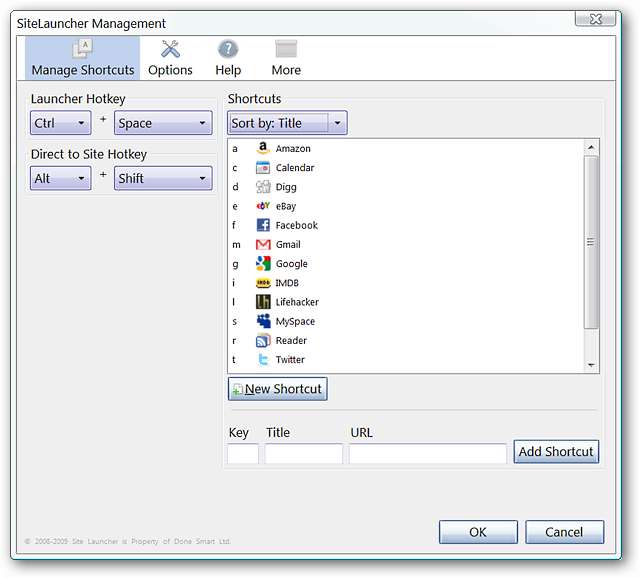
Wprowadź żądane zmiany w zachowaniu SiteLauncher, „Wygląd” i „Efekty”. Możesz eksperymentować z wyglądem i efektami, aby SiteLauncher bardzo dobrze pasował do aktualnego motywu przeglądarki, jeśli chcesz.
W prawym dolnym rogu będziesz mieć dostęp do „Zaawansowanych ulepszeń”…
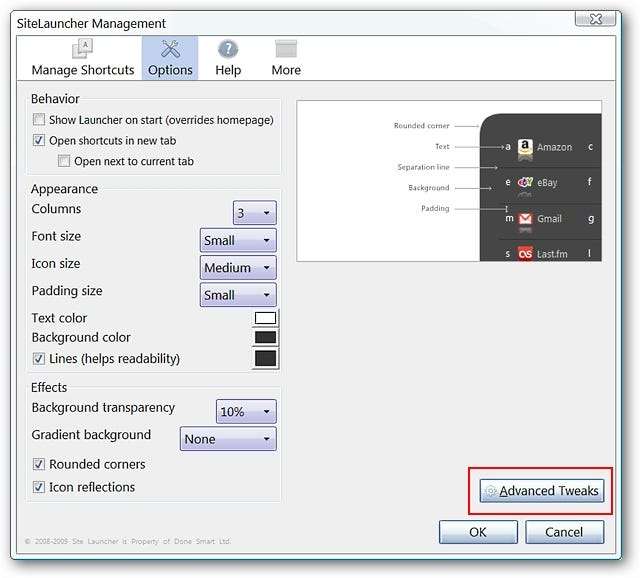
To są „Zaawansowane poprawki” dla SiteLauncher. Możesz powrócić do „Opcji głównych” za pomocą przycisku w prawym dolnym rogu.
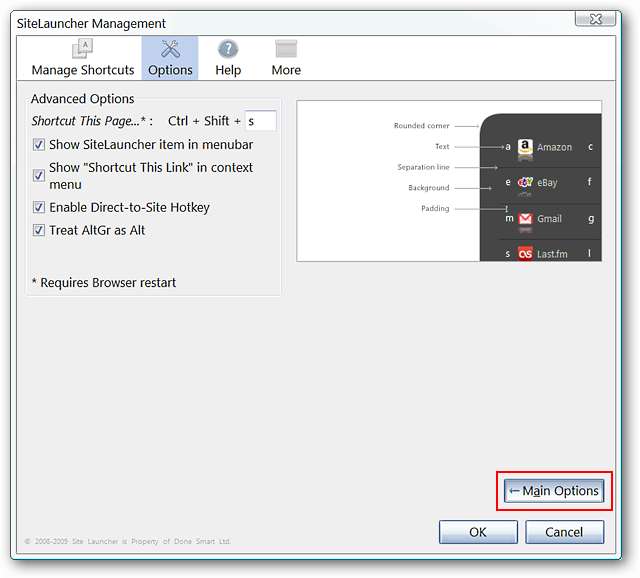
„Sekcja pomocy” zawiera więcej informacji na temat kombinacji klawiszy skrótu używanych do aktywacji SiteLaunchera oraz odnośników skrótów, które zostały do niego dodane.
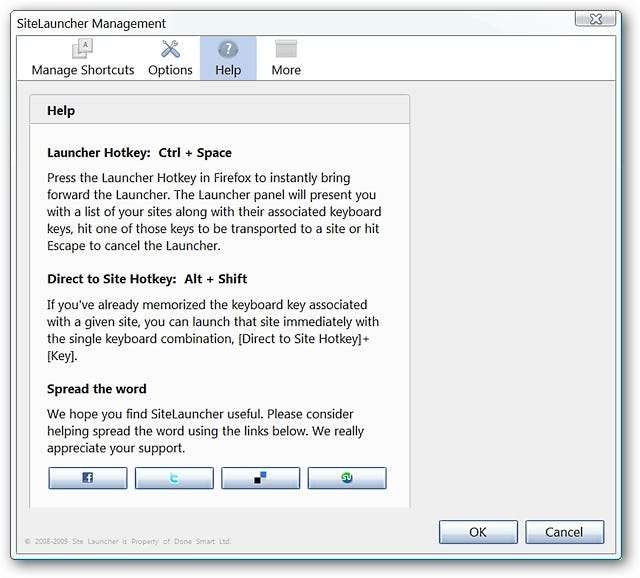
Możesz także włączyć lub wyłączyć dodatkowe opcje / funkcje wizualne w SiteLauncher, takie jak grupowanie powiązanych linków, obsługa myszy i niestandardowe ikony. Zwróć uwagę, że istnieje również opcja importowania i eksportowania ustawień…
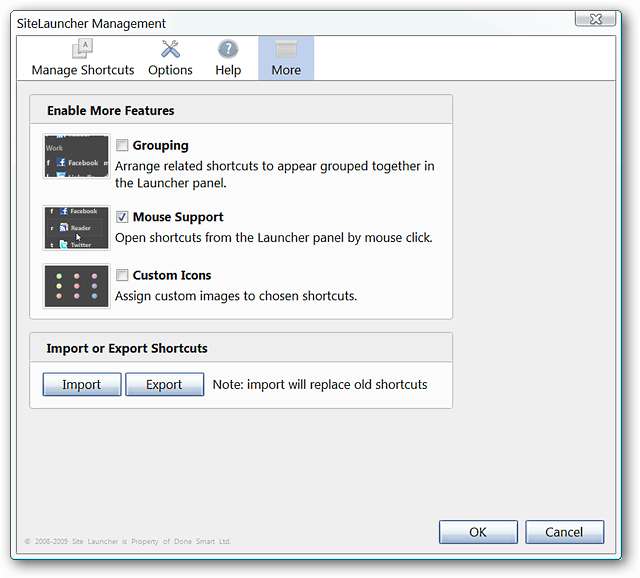
SiteLauncher w akcji
Oto jak wyglądał SiteLauncher w naszej przykładowej przeglądarce po wprowadzeniu pewnych zmian i modyfikacji w „Ustawieniach”. Zmieniliśmy kombinację klawiszy skrótu, wymienione strony internetowe, aktywatory z jednym klawiszem skrótu, rozmiar tekstu i wypełnienie, aby je spersonalizować.
Uwaga: Możesz także użyć myszy, aby kliknąć „łącza” w oknie SiteLauncher.
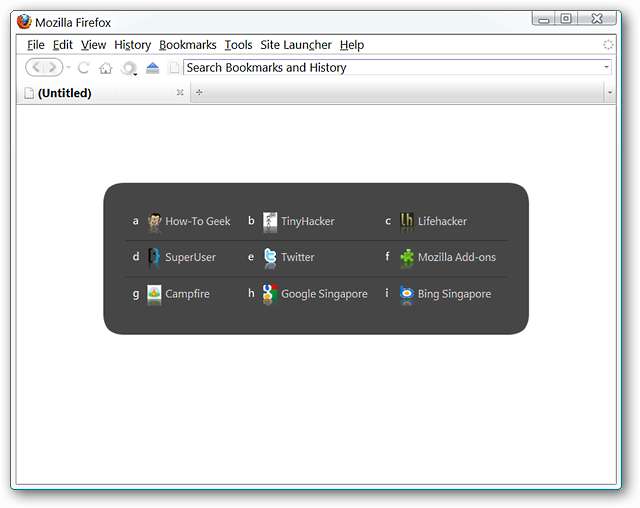
Jeśli wolisz, możesz użyć przycisku paska narzędzi, aby uzyskać dostęp do SiteLauncher… po prostu kliknij, aby go aktywować. Zwróć uwagę, że przycisk paska narzędzi jest dodawany automatycznie po zainstalowaniu rozszerzenia i można go łatwo usunąć za pomocą „Dostosuj okno paska narzędzi”.
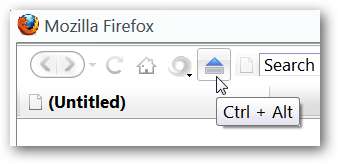
To jest dodatkowe menu, które zostanie dodane do „Paska narzędzi menu”. Możesz go dezaktywować w „Ustawieniach” (patrz „Zaawansowane ulepszenia” powyżej).
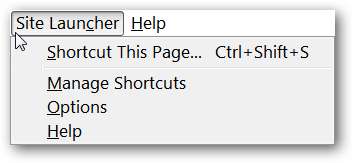
Wniosek
Jeśli uwielbiasz bycie ninja na klawiaturze i chcesz rozszerzyć to na przeglądanie spersonalizowanej listy stron internetowych w Firefoksie, na pewno spodoba ci się używanie tego rozszerzenia.
Spinki do mankietów
Pobierz rozszerzenie SiteLauncher (dodatki do Mozilli)
Pobierz rozszerzenie SiteLauncher (strona główna rozszerzenia)







